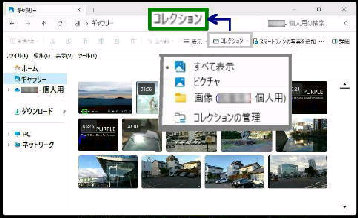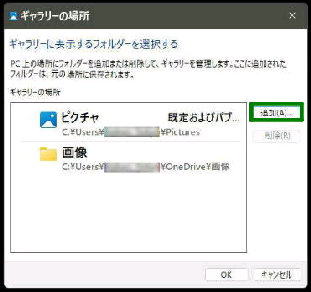コマンドバー 「コレクション」 のドロップ
ダウンメニューから「 コレクションの管理」
を選択します。
スマホの 「カメラのバックアップ」 の表示
は不要で、PC 内の写真・動画のみとする
ときは、OneDrive を削除できます。
●エクスプローラー「ギャラリーの場所」 から OneDrive を削除
「ギャラリーの場所」 画面になり、ギャラリー
に表示するフォルダーが表示されるので次の
フォルダーを選択してください。
《 Windows 11 バージョン22H2 画面 》
■ 「画像」 フォルダー
C:\Users\xxxxxxx\OneDrive\画像
(xxxxxx はユーザー名)
注) 単にギャラリーのビューを 「ギャラリーの場所」 ごとに分けて表示するのであれば
「画像」 フォルダーを削除しなくても、「コレクション」 メニューで可能です。
「ギャラリーの場所」 画面に戻ったら、「画像」
フォルダーが削除されていることを確認して、
下方の OK ボタンを押します。
スマホの OneDrive アプリで
「カメラのバックアップ」 を有効にしている
場合は 「ギャラリー」 に表示されます。
フォルダーを選択後、右側の 「削除」 ボタンを
押してください。
◆すべて表示 ・・・ デフォルトです
◆ピクチャ ・・・ PC のピクチャ ライブラリに保存されている画像・動画を表示
◆画 像 ・・・・・ 「C:\Users\xxxxxxx\OneDrive\画像」 の画像・動画を表示
《 「コレクション」 メニューが見あたらないとき 》
〜 エクスプローラーのウィンドウを小さく表示している場合は次の手順です。
「ギャラリー」 を表示した状態で、コマンドバーの 「・・・」 (もっと見る) をクリックすると
ドロップダウンメニューに 「コレクション」 が表示されます。